Что делать, если ваше хранилище iPhone не загружается
Отстающие телефоны и проблемы с памятью могут быть довольно раздражающими, но что действительно может испортить вам день, так это когда вы пытаетесь решить проблему, а приложение для хранения отказывается загружаться. В последнее время многие пользователи iPhone жалуются на эту проблему. Итак, что делать, если память iPhone не загружается?
Если данные из хранилища вашего iPhone не загружаются, принудительно закройте приложение «Настройки» и перезапустите его. Вы также можете попробовать перезагрузить телефон, сделать резервную копию iCloud вручную или синхронизировать данные, подключив iPhone к компьютеру с помощью кабеля. В крайнем случае рассмотрите возможность восстановления заводских настроек телефона.
Айфоны обычно довольно эффективно управляют хранилищем — если нет проблем с iOS. Этот конкретный сбой также начался, когда Apple начала бета-тестирование iOS 15. Он не только влияет на загрузку приложения для хранения, но также искажает удаленные данные и резервные копии. Итак, давайте посмотрим, как вы можете решить эту проблему.
Как исправить проблемы с загрузкой хранилища iPhone?
Поскольку проблема с загрузкой хранилища связана с ошибкой программного обеспечения, лучшим вариантом будет исправление программного обеспечения от Apple. Но что удивительно, компания не смогла исправить это даже с последним обновлением iOS. Тем временем пользователи застряли, пытаясь найти обходные пути.
Это означает, что у этой проблемы нет определенного решения, и разные пользователи добились успеха с помощью разных методов. Мы составили список некоторых из самых популярных методов решения этой проблемы, чтобы вы могли найти тот, который вам подходит.
Потерпи
Возможно, это не ваше любимое решение, если вы спешите или чувствуете беспокойство, но чаще всего приложению для хранения требуется всего пара минут для загрузки. Это особенно актуально, если вы недавно очистили место для хранения; обновление приложения и отображение доступного хранилища может занять больше времени. Но если он по-прежнему не загружается через пару минут, попробуйте один из других способов.
Настройки принудительного выхода
Если вы видите, что ваш телефон завис на экране загрузки, попробуйте выйти и перезапустить приложение «Настройки». Это может обновить данные и снова заставить приложение работать. Если перезапуск не работает, принудительно завершите работу еще раз, чтобы перейти к следующему шагу.
Запустите резервную копию iCloud
Одна из причин, по которой данные хранилища могут не загружаться, заключается в том, что у вас есть много данных, для которых необходимо выполнить резервное копирование в iCloud. Или может случиться так, что ваш iCloud работает, а приложение для хранения не может рассчитать данные, загруженные в облако. Запуск резервного копирования вручную из настроек может помочь решить эту проблему.
Перезагрузите iPhone
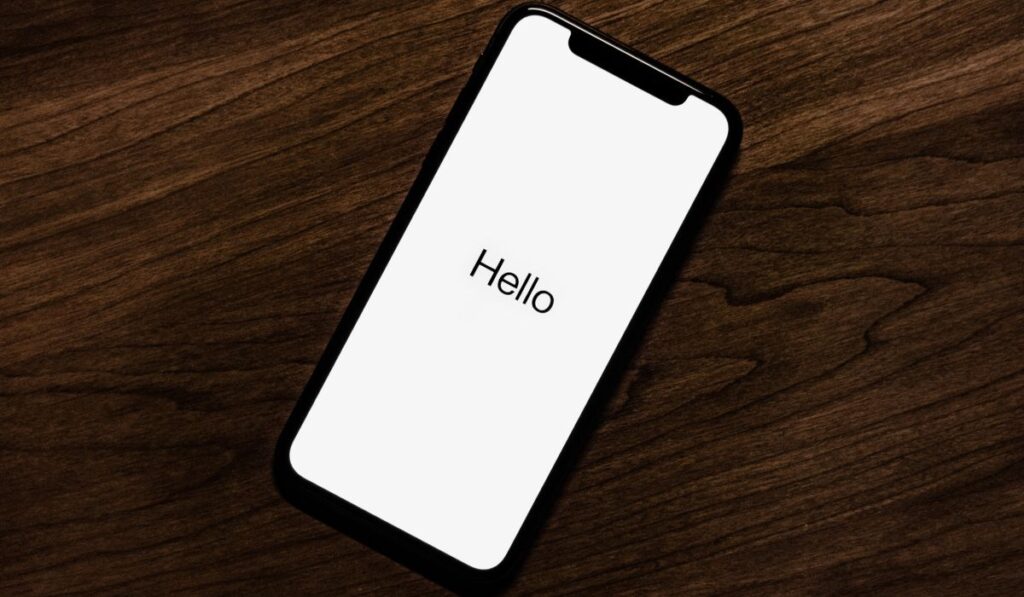
Перезапуск или перезагрузка устройства — один из самых старых и надежных способов решения любой проблемы с программным обеспечением. Это позволяет телефону устранить мелкие программные сбои и начать все заново. Если вы давно не перезагружали свой телефон, рекомендуется сначала попробовать этот метод.
Сбросьте свой iPhone
Это довольно радикальная мера, но если ни один из вышеперечисленных методов не сработал, вы можете сбросить все настройки телефона. Это не удалит ваши данные, но изменит все ваши настройки на значения по умолчанию. Поэтому вам, возможно, придется зайти в каждое отдельное приложение и настроить параметры в соответствии с вашими потребностями.
Как принудительно перезагрузить
Если ваш iPhone завис на экране загрузки, и вы не можете заставить его реагировать, что бы вы ни делали, вам придется принудительно перезагрузить компьютер. Выполните следующие действия, чтобы принудительно перезагрузить устройство.
- На iPhone 6S или более ранней модели одновременно нажмите и удерживайте кнопки «Домой» и «Верх» (или «Бок»), пока не появится логотип Apple.
- На iPhone 7 или iPhone 7 Plus одновременно нажмите и удерживайте кнопки включения и уменьшения громкости, пока не появится логотип Apple.
- На iPhone 8, iPhone X или новее нажмите и отпустите кнопку увеличения громкости. Затем нажмите и отпустите кнопку уменьшения громкости. Наконец, нажмите и удерживайте боковую кнопку, пока не увидите логотип Apple.
Подключите телефон к компьютеру

Иногда сбой хранилища iPhone сопровождается другими проблемами, одной из которых является неправильная регистрация удаленных файлов. Это означает, что даже если вы удалите определенные файлы, система не распознает их и продолжит показывать удаленные файлы, занимающие место.
Некоторые пользователи успешно решили эту проблему, синхронизировав свои iPhone с компьютером с помощью кабеля. Это помогает приложению хранилища обновляться и показывать доступное пространство.
Вы можете подключить телефон к компьютеру с Кабель Lightning (на Amazon) и запустите обычную синхронизацию, или вы можете использовать режим восстановления для решения проблемы. Этот метод лучше всего работает для пользователей iOS 14, но его стоит попробовать даже на более старых версиях iOS.
Проверьте удаленные файлы вашего телефона
Иногда, когда вы удаляете файл с вашего iPhone, он сначала попадает в папку «Недавно удаленные». Это происходит в основном для фотографий и видео, но также возможно и для других типов файлов.
Итак, если вы не видите никаких изменений в хранилище даже после удаления некоторых файлов, вам следует проверить папку «Недавно удаленные». Для этого:
- Откройте приложение «Фото» и перейдите в «Альбомы».
- Нажмите «Недавно удаленные» и удалите файлы отсюда.
Это точно освободит место на вашем iPhone.





